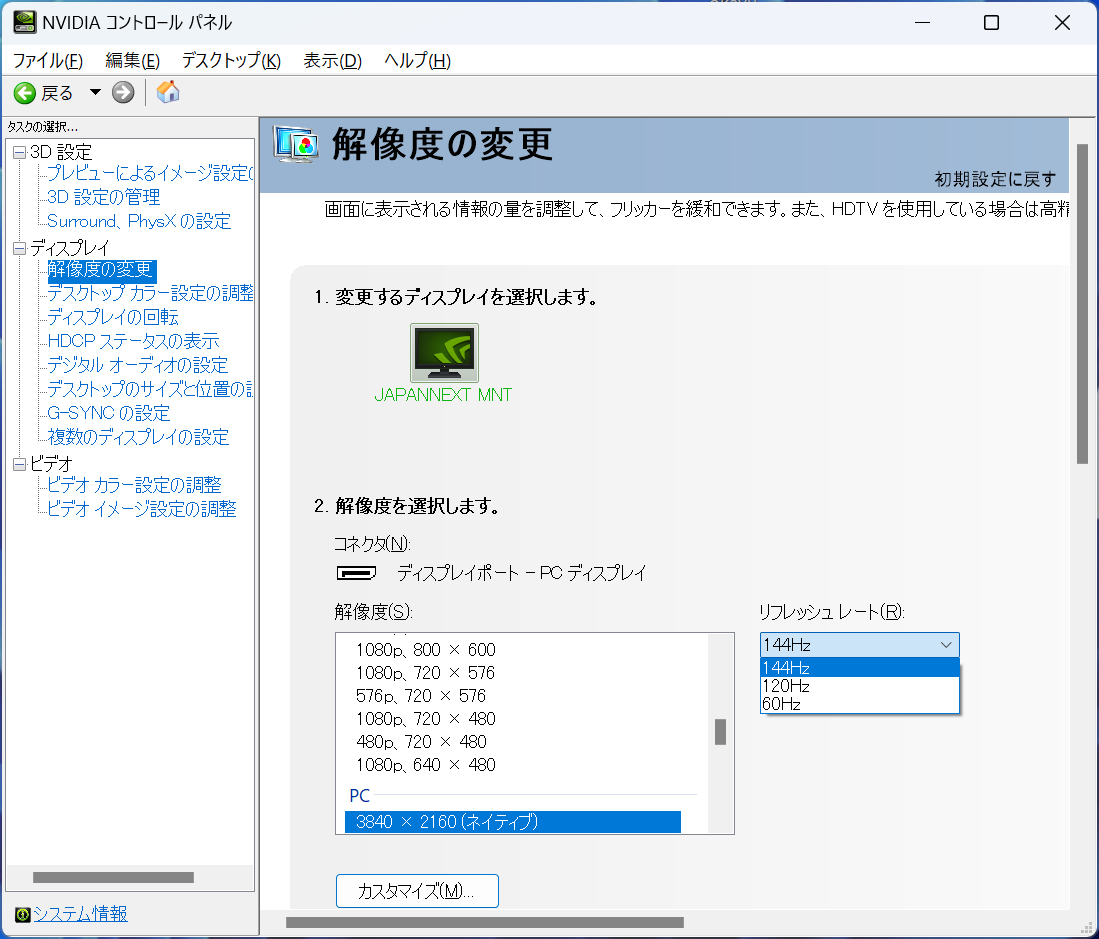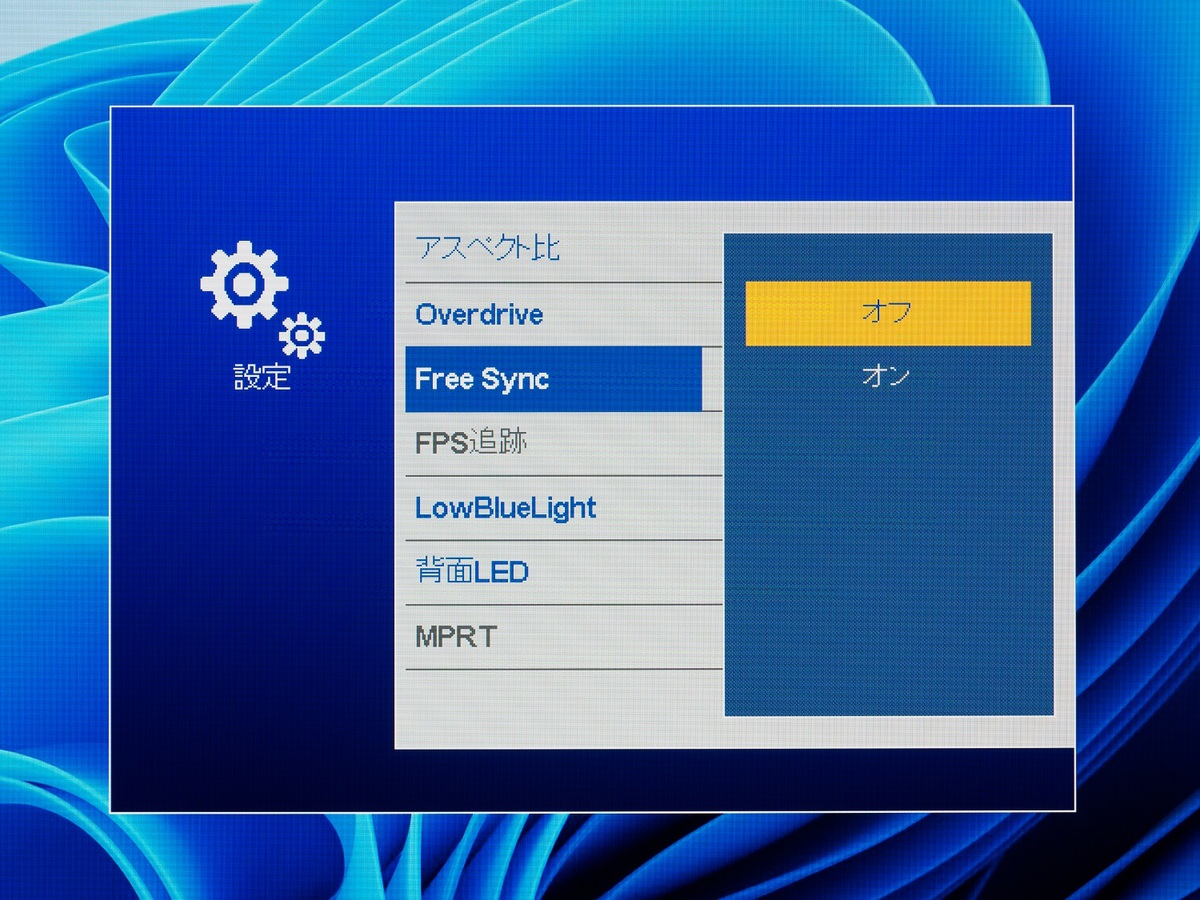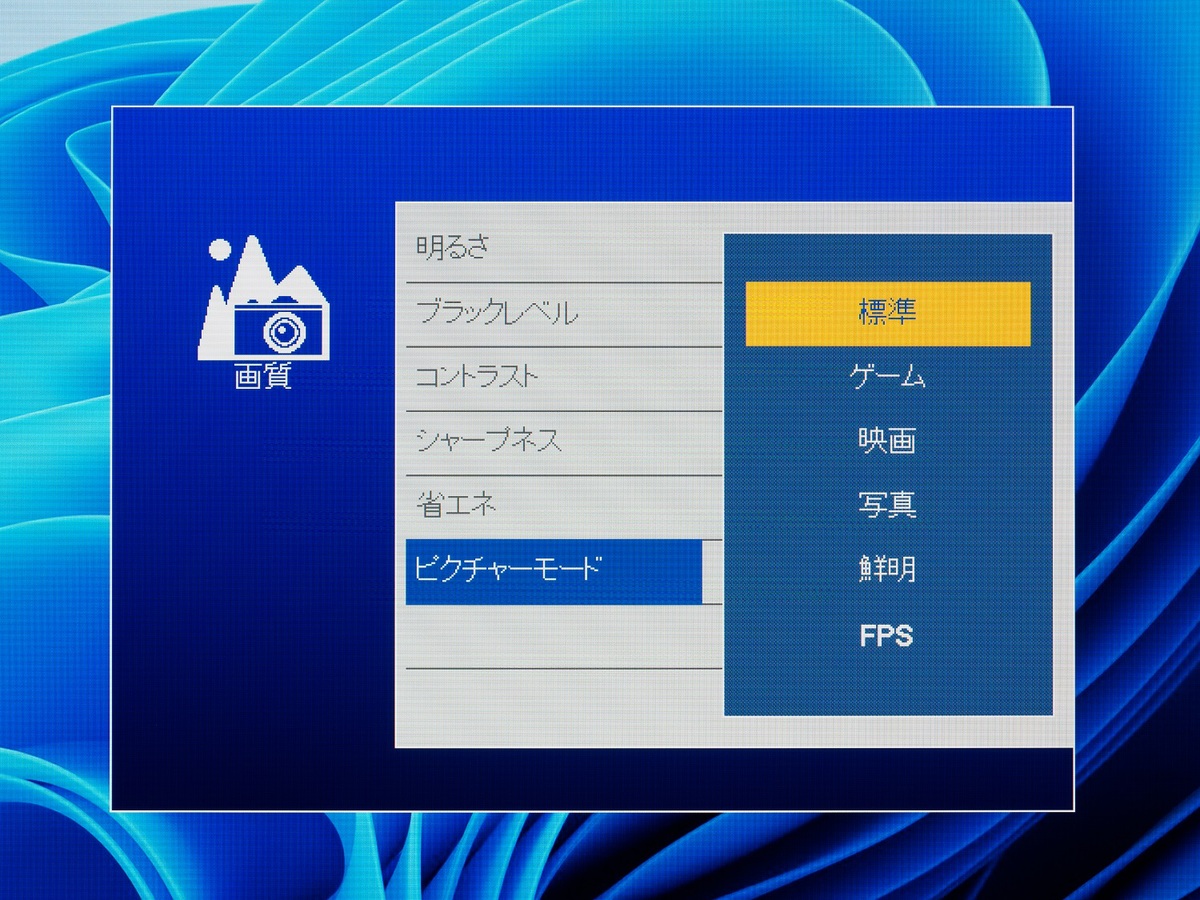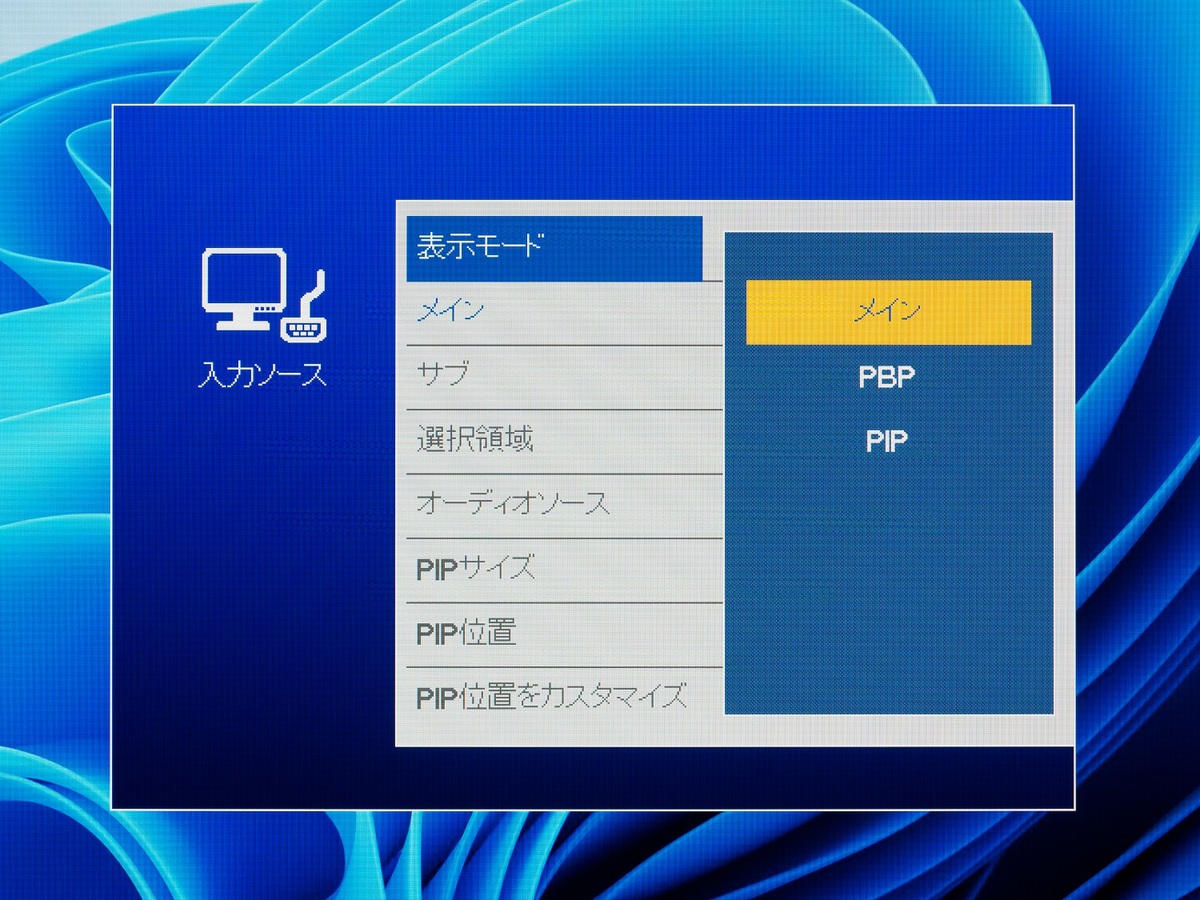リフレッシュレート144Hz&1msの高速応答を実現
リフレッシュレートは最大144Hz。つまり、秒間144枚のフレームを表示でき、60Hzまでしか対応しない製品と比べると、倍以上のフレームが映し出せることになる。もちろん、PC側のゲーミング性能も十分にあるという前提ではあるが、リフレッシュレートが高ければ、ゲーム内の一瞬の出来事にもいち早く対処しやすくなる。
さらに、応答速度はMPRTで1msを誇り、動画を表示させても残像感はまったくない。中間階調応答速度(GTG)も、オーバードライブ時ではあるが1msを実現しており、実際にいくつかのゲームを遊んでみたが映像の遅れはまったく感じられなかった。
IPSモデルらしく色味は非常に鮮やかで、sRGBのカバー率は100%を実現。さらに、sRGBより色空間が広く、映画で採用されているDCI-P3カバー率は90%と高い。そのため、写真や映像の色再現性は良好だった。
ゲーミング向けの機能も充実しており、ディスプレー同期技術である「AMD FreeSync」に対応。同機能を利用するにはAMDのRadeonシリーズが必要になるが、瞬間的にフレーム数が低下して画面がカクつくスタッタリングや、ティアリングと呼ばれるフレーム数とリフレッシュレートの差異により生じる画面のズレを軽減できる。
OSDには「FPS追跡」という機能を用意。有効にすると、画面の右上にフレームレートがリアルタイムで表示されるようになる。ゲームプレイ時にフレームレートを表示する常駐アプリケーションを使用したくない場合に重宝するだろう。
さらに、OSDにはピクチャーモードと呼ばれるプリセットがある。「標準」、「映画」、「写真」、「鮮明」のほか、「ゲーム」、「FPS」、「RTS」とゲームジャンルに特化したものが用意されている点は興味深い。
そのほか、画面のチラつきを抑えるフリッカーフリーや、眼精疲労の原因と言われるブルーライト軽減機能も装備し、OSDから1段階刻みで0~100に設定可能。ゲームを長時間遊んでも疲れにくい配慮がなされている点は好印象だ。
映像入力端子はDisplayPort 1.4×2&HDMI 2.1×2
JN-IPS28G144UHDRは映像入力端子を4つも備える。DisplayPort 1.4が2基、HDMI 2.1を2基という構成で、この点においても28型4Kモデルでは最安クラスとなる。ちなみに、リフレッシュレートが144Hzになる端子はDisplayPort 1.4のみで、HDMI 2.1では120Hzまでになってしまう点は注意したい。
また、HDMI 2.1はPlayStation 5の4K/120Hz動作の必須要件だ。PCとPlayStation 5の兼用ディスプレーとして活躍してくれるだろう。もちろん、VRR(可変リフレッシュレート)にも対応している。
各接続機器から入力した画面を最大4つ並べて表示するピクチャー・バイ・ピクチャー(PBP)に対応する点も見逃せない。画面の中にもう1画面を表示する、ピクチャー・イン・ピクチャー(PIP)もサポートする。
PIPについては、サブ画面の大きさをOSDで1段階刻みで0~10に設定できるほか、表示場所は「左上」、「右上」、「左下」、「右下」、「中央」から選べる。なお、「ユーザー設定」にすると、その位置を任意に指定できる。
週刊アスキーの最新情報を購読しよう